批量制作通知書

轉(zhuǎn)轉(zhuǎn)大師PDF轉(zhuǎn)換器
支持40多種格式轉(zhuǎn)換,高效辦公
步驟一:制作數(shù)據(jù)源
打開(kāi)"Excel",輸入如圖所示的內(nèi)容,并保存為“錄取名單數(shù)據(jù)源,xlsx”。在制作數(shù)據(jù)源表格時(shí),必須制作為標(biāo)準(zhǔn)的數(shù)據(jù)列表,它由字段標(biāo)題和若干條“記錄”組成。
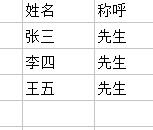
步驟二:制作“主文檔”
打開(kāi)Word主程序,按<Ctrl+N>組合鍵新建一個(gè)空白文檔,在文檔中輸入如下圖所示的內(nèi)容。
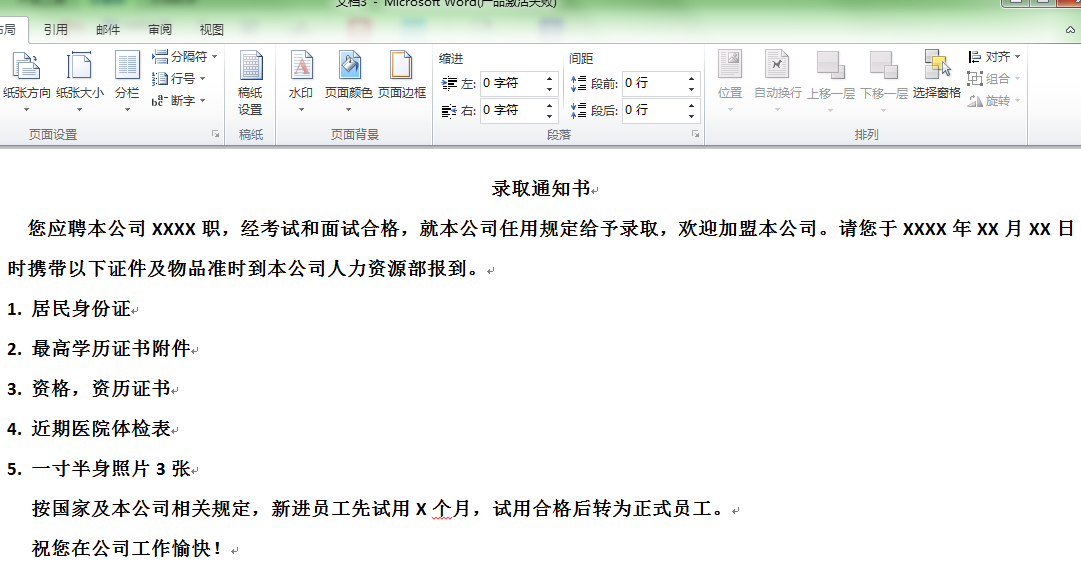
步驟三:依次單擊【郵件】選項(xiàng)卡-【開(kāi)始郵件合并】組的【開(kāi)始郵件合并】按鈕=【普通Word文檔】,如下圖所示。

如果“主文檔類型”選擇使用“普通Word文檔”,那么數(shù)據(jù)源每條記錄合并生成的內(nèi)容后面都有“下一頁(yè)”的分節(jié)符,每條記錄所生成的合并內(nèi)容都會(huì)從新頁(yè)面開(kāi)始。
如果用戶想節(jié)省版面,可以選擇【主文檔類型】為【目錄】,這樣合并后每條記錄之前的分節(jié)符就是“連續(xù)”。
步驟四:利用“郵件合并”生成新文檔或直接打印
依次單擊【郵件】選項(xiàng)卡-【開(kāi)始郵件合并】組的【選擇收件人】按鈕-【使用現(xiàn)有列表】,在彈出的【選取數(shù)據(jù)源】對(duì)話框中選擇剛才制作的“錄取名單數(shù)據(jù)源.xlsx”文件,單擊【打開(kāi)】按鈕打開(kāi)【選擇表格】對(duì)話框,選擇數(shù)據(jù)所在的工作表,單擊“確定”按鈕。
這時(shí)候,【郵件】選項(xiàng)卡的多個(gè)按鈕已經(jīng)激活。
在【選取數(shù)據(jù)源】對(duì)話框中,也可以單擊【新建源】按鈕,按向?qū)?lái)鏈接一個(gè)數(shù)據(jù)源。
步驟五:將光標(biāo)定位于主文檔稱呼行中“:”前面,單擊【編寫和插入域】組的【插入合并域】按鈕,打開(kāi)【插入合并域】對(duì)話框。分別選擇【域】列表中的“姓名”,“稱呼”項(xiàng),單擊【插入】按鈕。
實(shí)際使用中若要繼續(xù)插入其他域,重復(fù)此操作即可,插入域完畢后關(guān)閉【插入合并域】對(duì)話框。
步驟六:依次單擊【完成并合并】按鈕-【編輯單個(gè)文檔】命令打開(kāi)【合并到新文檔】對(duì)話框,單擊【全部】單選按鈕,最后單擊【確定】按鈕。
注意:在使用Excel工作簿為數(shù)據(jù)源時(shí),數(shù)據(jù)文件必須是數(shù)據(jù)庫(kù)格式,即第一行必須是字段名,數(shù)據(jù)行中間不能有空行等。
使用郵件合并功能的文檔,其文檔不能使用類似“1,2,3....”數(shù)字或字母序列的字母編號(hào),應(yīng)使用非自動(dòng)編號(hào),否則郵件合并后生成的文檔,下文將自動(dòng)接上文繼續(xù)編號(hào),造成文本內(nèi)容的改變。


 馬上下載
馬上下載
 閩公網(wǎng)安備 閩ICP備16005963號(hào)-3
閩公網(wǎng)安備 閩ICP備16005963號(hào)-3